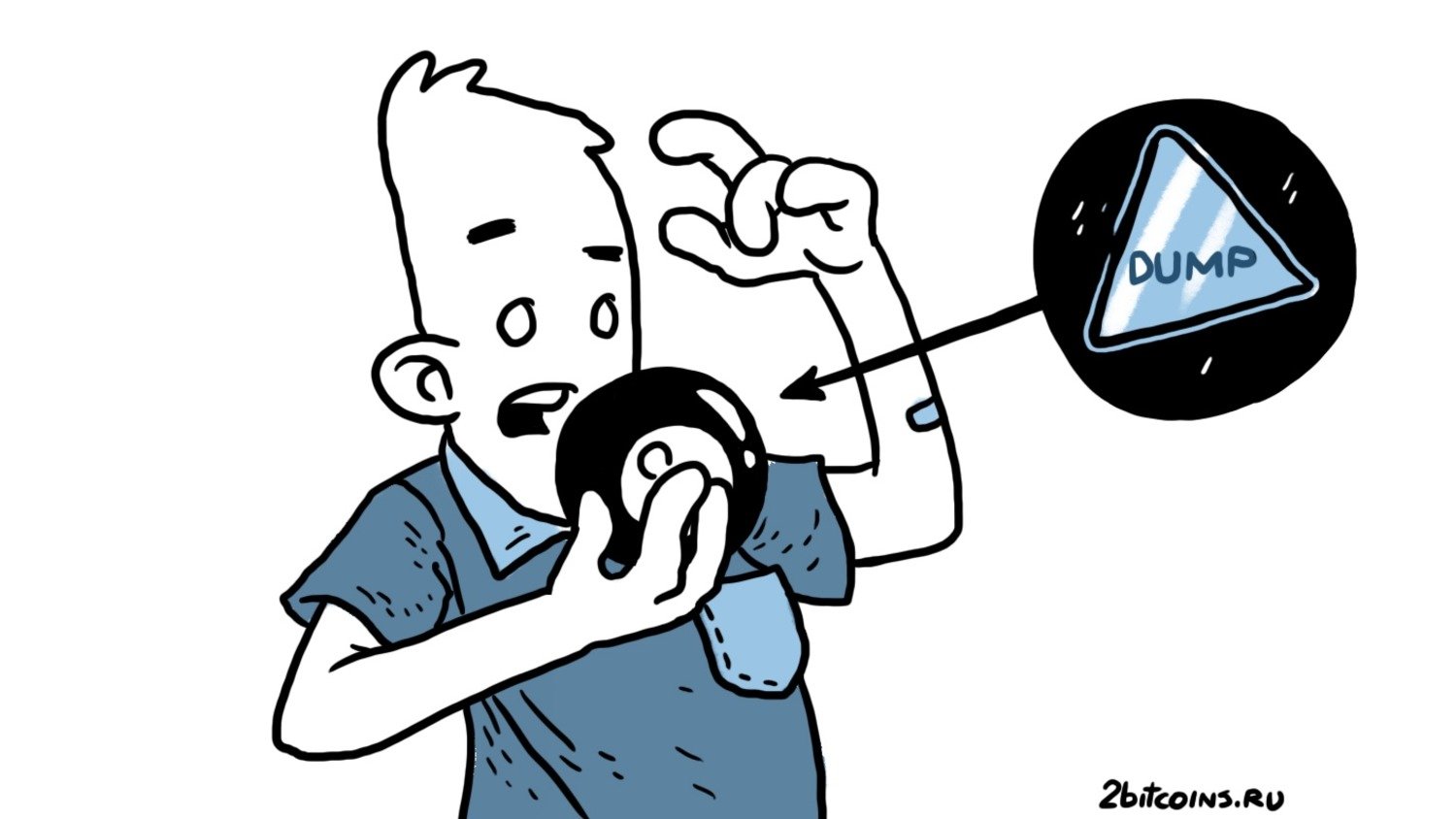Замена матрицы дисплея MacBook Air
Мы продолжаем цикл статьей от наших партнеров и друзей из сервисного центра «МакФикс». Как мы успели заметить, эти материалы вызывают у вас немалый интерес, поэтому с удовольствием идем дальше. На этот раз мы заострим свое внимание на такой проблеме, как ремонт MacBook Air с разбитой матрицей дисплея.
В наши сервисные центры часто обращаются с разбитыми матрицами ноутбуков. Чаще всего это MacBook Air. У MacBook Air нет стекла на экране, поэтому матрица беззащитна. Кроме того, матрица «плотно» собрана в корпусе крышки с целью уменьшения толщины дисплейного модуля. Вся конструкция тонкого дисплейного модуля имеет невысокую прочность, а сама матрица не подлежит разбору и замене поэлементно. Мы пошли на встречу частым обращениям пользователей и, в качестве эксперимента, разобрали дисплейный модуль для замены матрицы MacBook Air 11″.
В этой статье мы расскажем, как поменять матрицу «неразборного» дисплейного модуля Apple MacBook Air 11″.
Особенность экрана MacBook Air в том, что дисплейный модуль сам является для матрицы корпусом. И при снятии матрицы главное — не повредить слои подсветки.
Сперва снимаем приклеенную алюминиевую рамку. Для этого нужно равномерно по периметру нагреть рамку феном. Греть максимум до 60 градусов (на фене 200-250)
Чтобы снять рамку, нужно аккуратно срезать клей. При этом нельзя изгибать алюминий (иначе обратно эту рамку ставить будет бессмысленно). Мы используем специально заточенную лопатку. Можно использовать прочную тонкую пластиковую карточку (не кредитную и не скидочную, а именно тонкую и прочную!).
Декоративный защитный пластик антенны сдвигается вправо и снимается вверх. Открутив правую петлю (шлейф дисплея), откручиваем основную плату.
С обратной стороны платы отключаем шлейф дисплея и шлейф подсветки матрицы.
Освобождаем матрицу снизу, откручивая 5 винтов.
За металлическое крепление, которое мы открутили, приподнимаем матрицу, предварительно прогрев феном. И снова тонкой пластиковой карточкой аккуратно срезаем клей.
Удаляем остатки стекла матрицы (если при снятии матрица рассыпалась)
К верхнему светоотражающему слою лучше не прикасаться. Если на нем визуально что-то есть, то при работе новой матрицы это проявится белыми пятнами. Если испортили светоотражающий слой — его лучше заменить.
Ставим новую матрицу. Мы проклеили ее по периметру двусторонней липкой лентой фирмы 3М (только качественный материал этой фирмы позволяет достичь нужного клеевого эффекта).
Подключаем шлейф подсветки и шлейф матрицы. И проверяем работу матрицы перед приклейкой рамки.
С рамки удаляем старый клей и наносим новый. И снова используем 3М, который используется и на производстве техники Apple.
Поскольку мы меняли матрицу в качестве эксперимента, на фотографии хорошо видно, что в нижнем левом углу получилась неравномерная подсветка, которую видно на сером фоне. Этот эффект проявился в результате одного испорченного слоя подсветки.
В случае реальной замены матрицы на Apple MacBook Air наши инженеры теперь будут очень аккуратно производить все операции с нагревом и снятием клея, чтобы для новой матрицы не потребовались новые слои подсветки.
Статья подготовлена по результатам эксперимента инженеров наших сервисных центров MacFix.